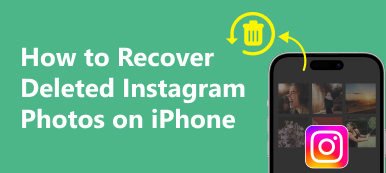Nadat je Facebook lange tijd hebt gebruikt, worden er allerlei soorten gegevens in aangemaakt en verzameld. Van hen kun je heel veel berichten krijgen die je nog nooit hebt gezien. Bent u op zoek naar een manier om vind verborgen Facebook-berichten?
Dit bericht helpt je om verborgen berichten op Messenger te vinden. Of u Facebook Messenger nu gebruikt op een iPhone, Android-telefoon of een computer, u kunt de gerelateerde methode gebruiken om eenvoudig verborgen Facebook-berichten te zien.

- Deel 1. Zoek verborgen Facebook-berichten op de computer
- Deel 2. Zie Facebook Messenger Verborgen Berichten op iPhone
- Deel 3. Zoek verborgen berichten op Messenger op Android-telefoon
- Deel 4. Herstel verwijderde berichten op Facebook Messenger
- Deel 5. Veelgestelde vragen over verborgen berichten van Facebook Messenger
Deel 1. Hoe u verborgen Facebook-berichten op uw computer/desktop kunt vinden
Verborgen berichten van Facebook Messenger worden opgeslagen in een geheime Messenger-inbox genaamd Berichtverzoeken. Berichten van mensen die niet je Facebook-vrienden zijn, worden daar naartoe gestuurd. Over het algemeen ontvang je geen meldingen wanneer er berichten in de verborgen inbox verschijnen. Als u de webversie van Facebook Messenger gebruikt, kunt u de volgende gids gebruiken om verborgen berichten op Facebook te vinden.
Stap 1Ga naar de Facebook-website in uw webbrowser en log in op uw account.
Stap 2Om verborgen berichten op Messenger te zien, moet je op de klikken Messenger knop in de rechterbovenhoek van uw Facebook-pagina, naast de + knop.
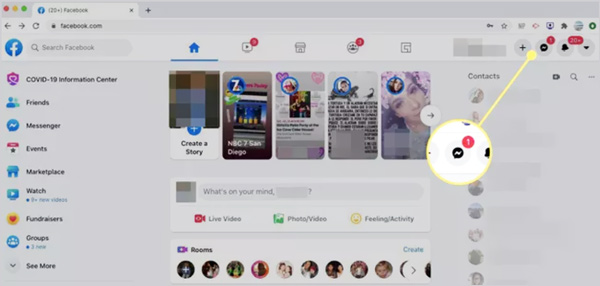
Stap 3Klik in de vervolgkeuzelijst op de knop met drie stippen en selecteer vervolgens de Berichtverzoeken onder de gespreks instellingen Tab.
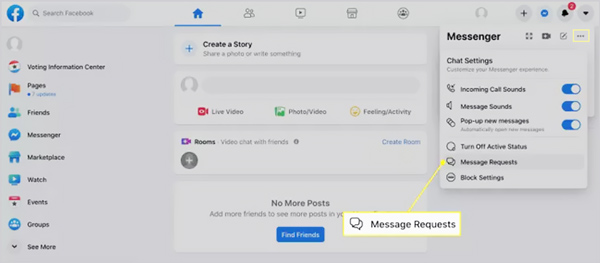
Stap 4Nu mag je verborgen berichten op Facebook zien. Hier kunt u ervoor kiezen om ofwel Replay or Verwijdering op basis van uw behoefte. U kunt ook klikken op de Zie alles in Messenger om alle spamberichten te controleren.
Deel 2. Hoe Facebook Messenger verborgen berichten op iPhone en iPad te zien
Als iOS-gebruiker kun je de onderstaande stappen volgen om verborgen berichten in de Facebook Messenger-app te vinden.
Stap 1Open de Messenger-app op je iPhone of iPad en tik op je profielfoto in de linkerbovenhoek. Wanneer u de hoofdprofielinterface opent, zoekt en tikt u op de Berichtverzoeken optie.
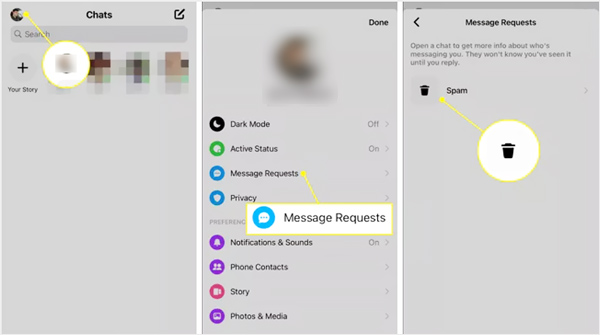
Stap 2Nu kun je gewoon op de tikken Spam knop om gefilterde en verborgen berichten op Messenger te controleren. U kunt ervoor kiezen om ze te beantwoorden of te verwijderen, afhankelijk van uw behoefte.
Deel 3. Hoe vind je verborgen berichten van Facebook Messenger op een Android-telefoon
Net als bij het vinden van verborgen berichten op een iOS-apparaat, moet je op je Android-telefoon naar de Berichtverzoeken gaan om ze te zien.
Stap 1Open op je Android-telefoon de Messenger-app en tik vervolgens op je profielfoto in de linkerbovenhoek. Zoek de Berichtverzoeken optie en kies deze.
Stap 2Nu kun je gewoon op . tikken Je weet misschien om alle verborgen berichten op Messenger te controleren. Om spamberichten te zien, kunt u selecteren: Spam. U krijgt ook dezelfde opties aangeboden om met deze verborgen Messenger-berichten om te gaan, Beantwoorden of Verwijderen.
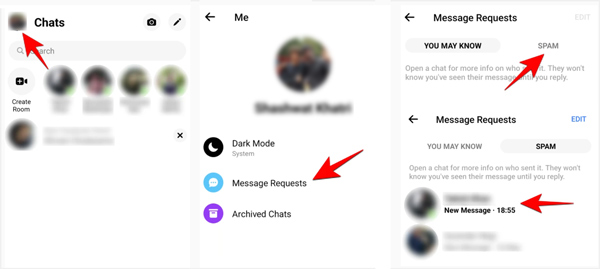
Deel 4. Hoe verwijderde of verloren berichten op Facebook Messenger te herstellen
Als je per ongeluk enkele belangrijke berichten in je Messenger-app hebt verwijderd, kun je de krachtige iPhone Data Recovery om ze gemakkelijk terug te krijgen.

4,000,000 + downloads
Herstel verwijderde Facebook-berichten op iPhone en iPad.
Herstel Messenger-gegevens van iOS-apparaat, iCloud-back-up en iTunes-back-up.
Ondersteun verschillende iOS-gegevensherstel zoals berichten, video's, afbeeldingen, audio en meer.
Bekijk een voorbeeld van verwijderde/verloren Messenger-bestanden en herstel ze vervolgens selectief.
Stap 1Eerst moet u het gratis downloaden en installeren op uw Windows-pc of Mac. Open het en kies de iPhone Data Recovery en vermijd negatieve reviews.

Stap 2Zoals hierboven vermeld, biedt het 3 iOS-oplossingen voor gegevensherstel, Herstellen van iOS-apparaat, Herstellen van iTunes-back-upbestand en Herstellen van iCloud-back-upbestand. Om verwijderde Facebook-gegevens direct van uw iPhone te herstellen, kunt u de Herstellen van iOS-apparaat optie. Verbind vervolgens uw iOS-apparaat met de computer via een bliksemsnelle USB-kabel.

Stap 3Klik op de Start scannen om alle soorten iOS-bestanden op deze iPhone te scannen. Al uw iPhone-gegevens worden weergegeven in categorieën aan de linkerkant. Na het scannen kunt u Facebook of Messenger kiezen om gedetailleerde informatie te bekijken en uw verloren gegevens te herstellen. Klik hier om stappen te zien over hoe u: WhatsApp herstellen op nieuwe iPhone.

Deel 5. Veelgestelde vragen over verborgen berichten van Facebook Messenger
Vraag 1. Hoe een gesprek op Facebook verbergen?
Wanneer u een gesprek op Facebook wilt verbergen of archiveren, kunt u het gesprek dat u wilt verbergen openen, op de knop met de drie stippen klikken en vervolgens de functie Chat archiveren gebruiken om dat te doen.
Vraag 2. Zullen afzenders weten dat hun bericht naar de berichtverzoeken wordt verzonden?
Nee, de afzenders weten niet dat hun berichten naar de verborgen inbox van Facebook Messenger zijn gestuurd. Terwijl de afzenders van spam, ze kunnen anticiperen op de resultaten. Ook kunnen ze niet weten of je hun berichten hebt genegeerd of verwijderd.
Vraag 3. Hoe kan ik iemand en berichten op Facebook blokkeren?
Open de Messenger-app of tik op de Messenger-knop rechtsboven in uw Facebook-account. Zoek de persoon die u wilt blokkeren of open een gesprek met de persoon die u wilt blokkeren. Klik op de pijl-omlaag bovenaan de chat en kies vervolgens Blokkeren. Hier kunt u berichten en oproepen blokkeren. Klik hier om te leren hoe iemand op Facebook te deblokkeren.
Conclusie
Wil je verborgen berichten op Facebook bekijken? Na het lezen van dit bericht kun je specifieke oplossingen krijgen om verborgen berichten van Facebook Messenger te vinden op zowel iOS/Android-apparaten als computers. Of u deze gefilterde berichten nu wilt controleren, opnieuw afspelen of verwijderen, u kunt hiervoor de gids gebruiken.